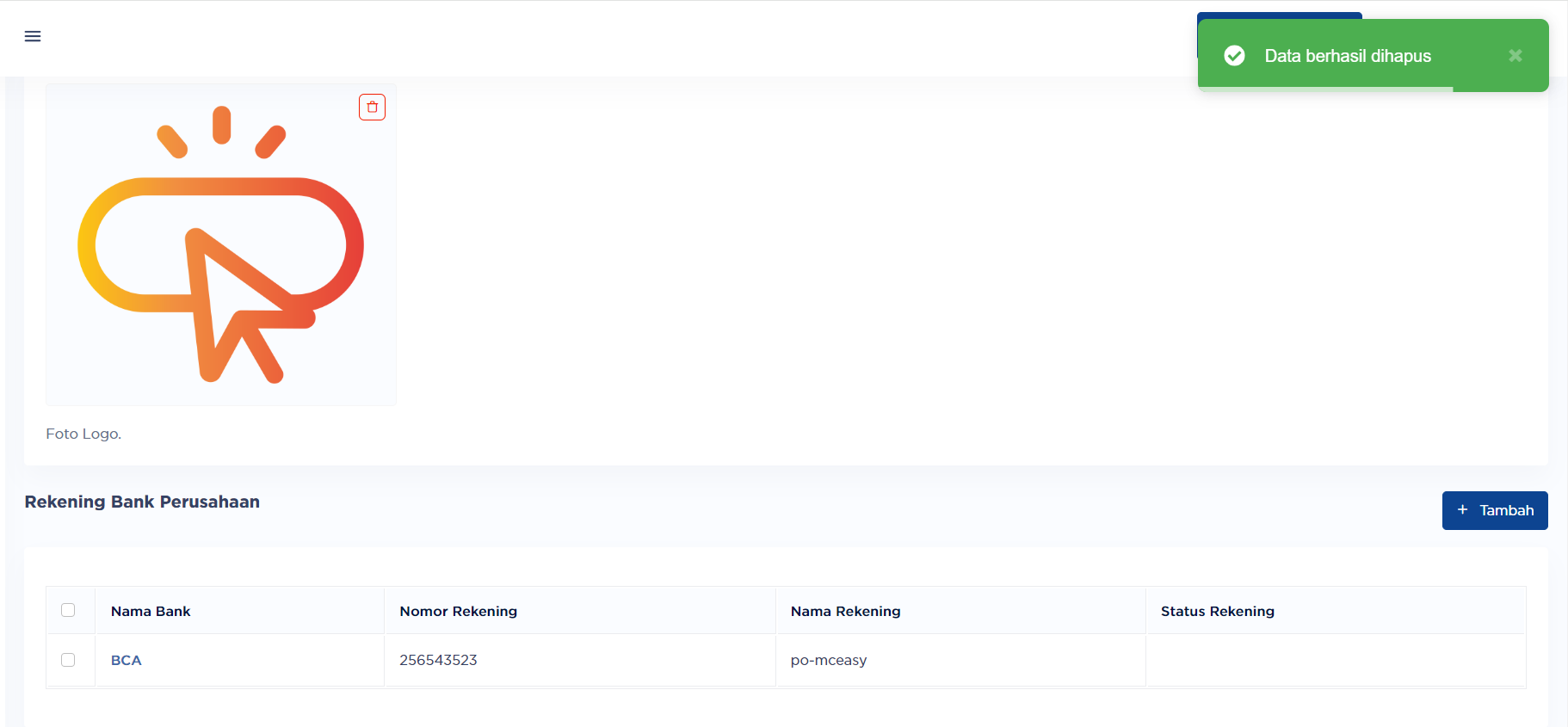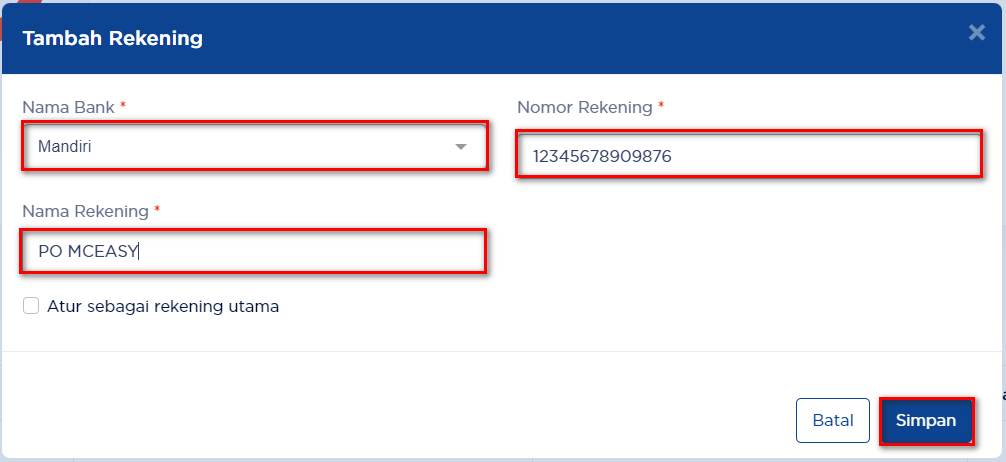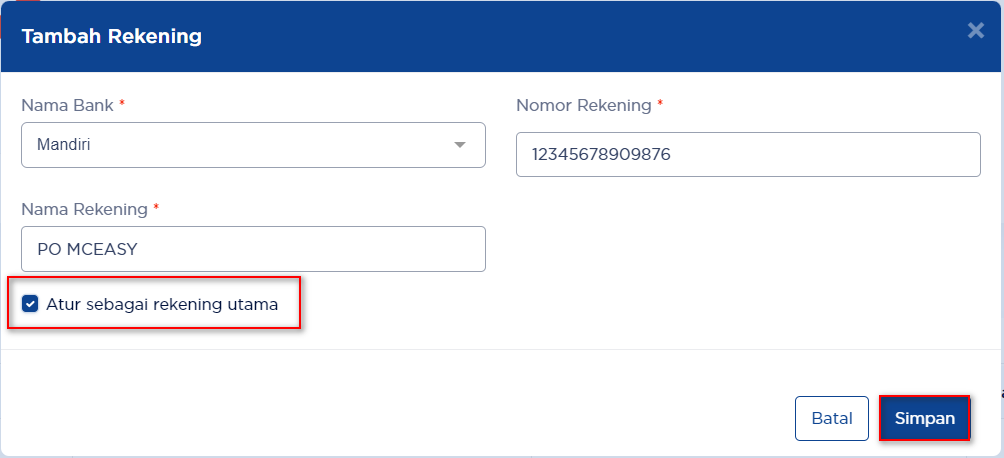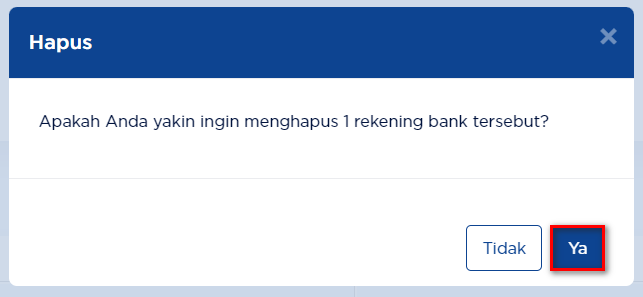Daftar Isi
- A. bagaimana Cara Menambahkan Profil Perusahaan?
- B. bagaimana Cara Menambahkan Alamat Perusahaan?
- C. bagaimana Cara Mengubah Alamat Perusahaan?
- D. bagaimana Cara Menghapus Alamat Perusahaan?
- E. bagaimana Cara Mengunggah Logo Tambahan Perusahaan?
- F. Bagaimana Cara Menambahkan Rekening Bank Perusahaan?
- F. Bagaimana Cara Mengubah Data Rekening Bank Perusahaan?
- G. Bagaimana Cara Menghapus Data Rekening Bank Perusahaan?
A. bagaimana Cara Menambahkan Profil Perusahaan? #
- Pilih menu Pengaturan > Profil Perusahaan.
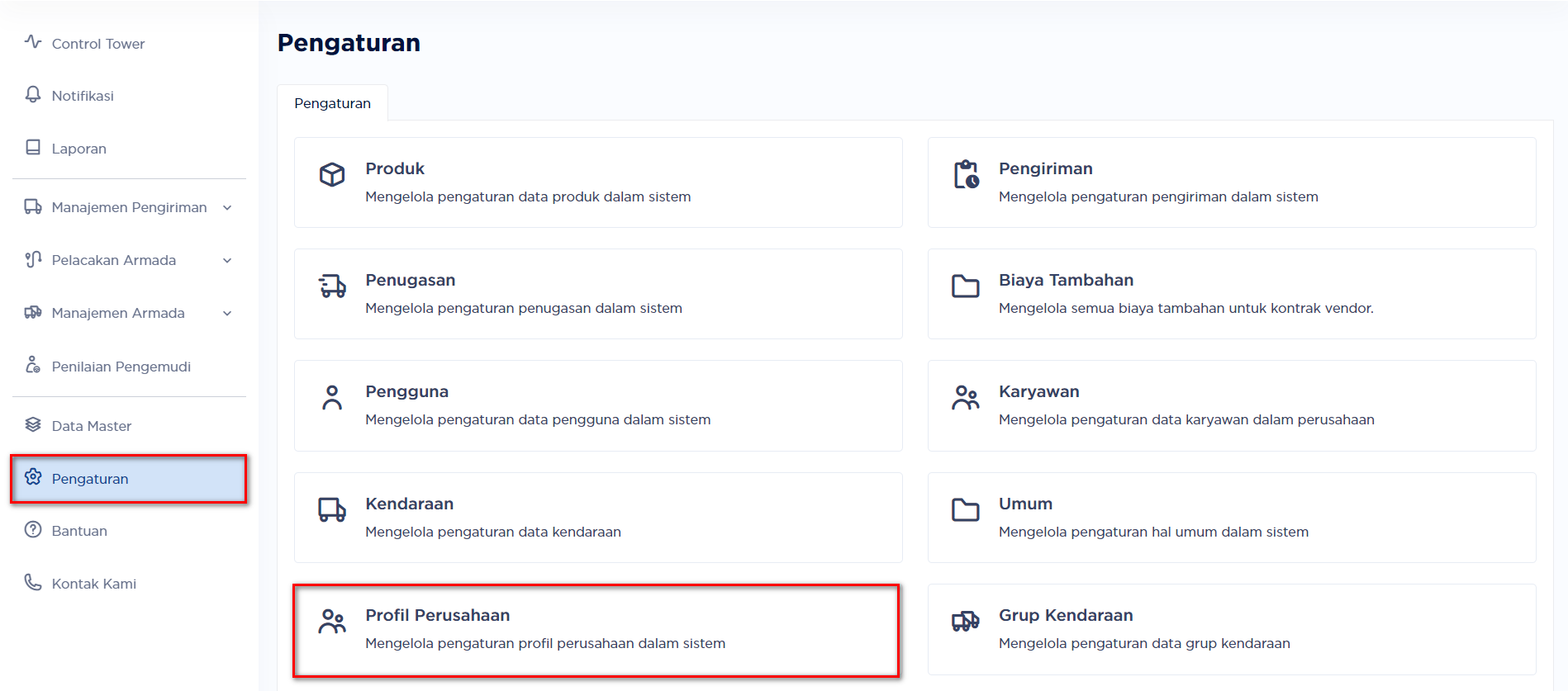
- Lengkapi form isian Informasi Perusahaan.
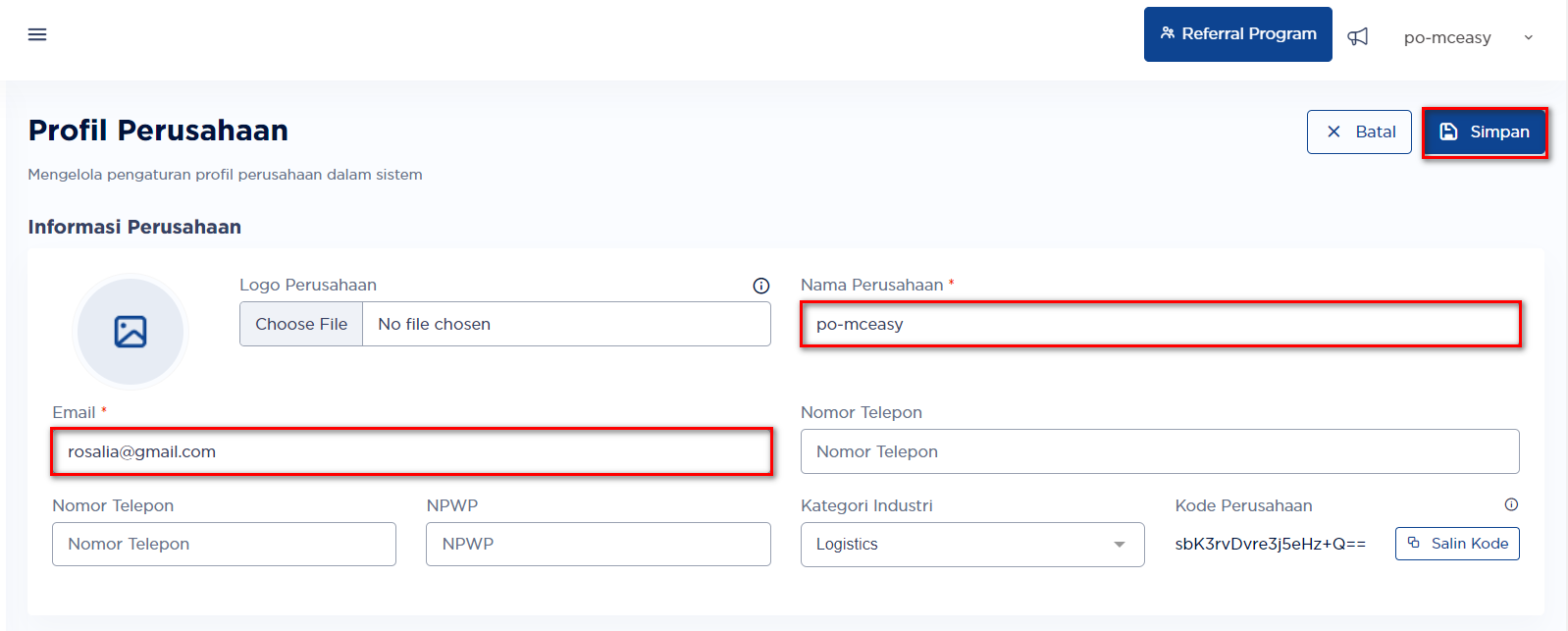 Keterangan:
Keterangan:
- Isian wajib terdiri dari Nama Perusahaan dan Email.
- Logo Perusahaan, Nomor Telepon, NPWP, Kategori Industri bersifat opsional.
- Setelah semua kolom isian wajib terisi, klik tombol
 .
. - Berhasil menyimpan Profil Perusahaan.
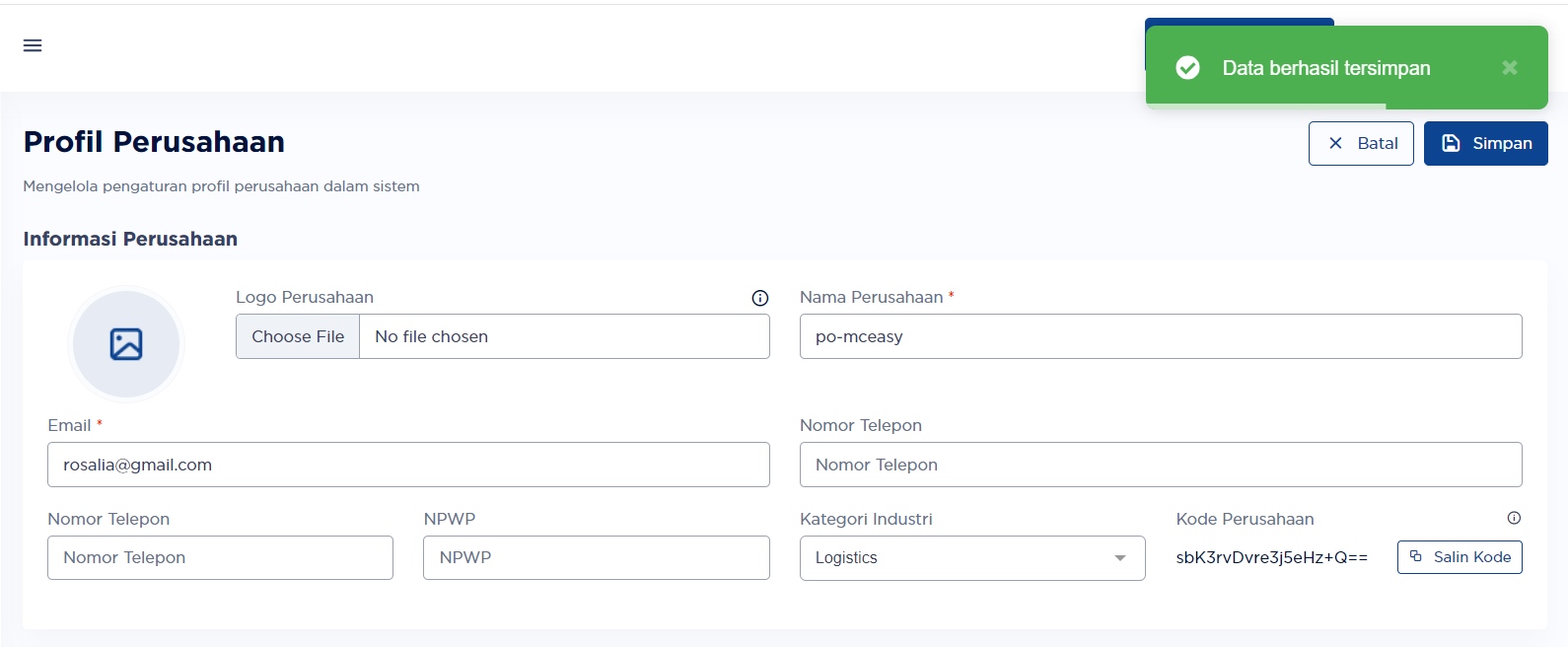
B. bagaimana Cara Menambahkan Alamat Perusahaan? #
- Pilih menu Pengaturan > Profil Perusahaan.
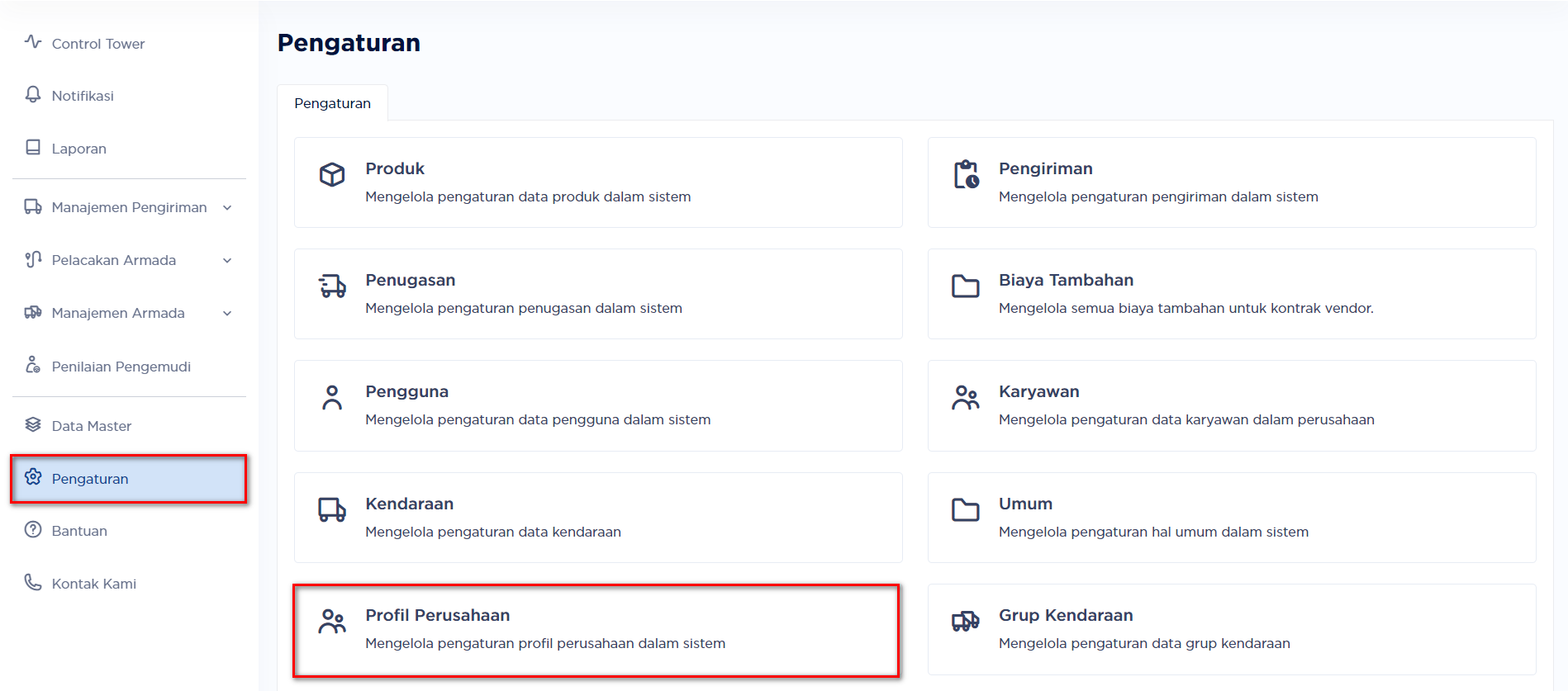
- Pada form isian Profil Perusahaan, klik tombol
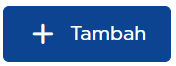 pada panel Daftar Alamat.
pada panel Daftar Alamat. 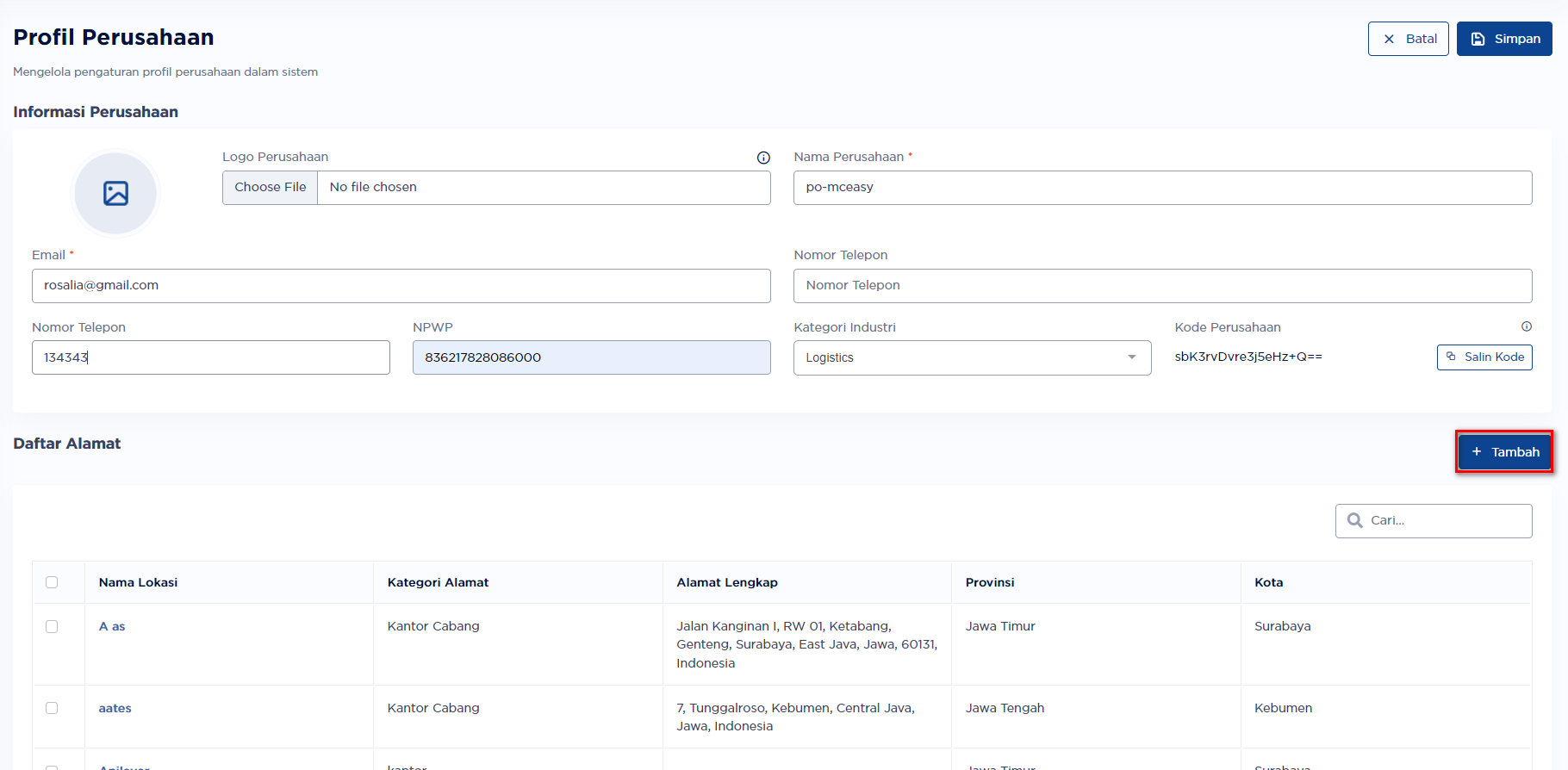 Keterangan: langkah – langkah menambahkan alamat perusahan juga dapat dilakukan pada menu Data Master > Alamat
Keterangan: langkah – langkah menambahkan alamat perusahan juga dapat dilakukan pada menu Data Master > Alamat - Masukkan alamat pada kolom pencarian, lalu klik pada suggestion alamat yang paling sesuai.
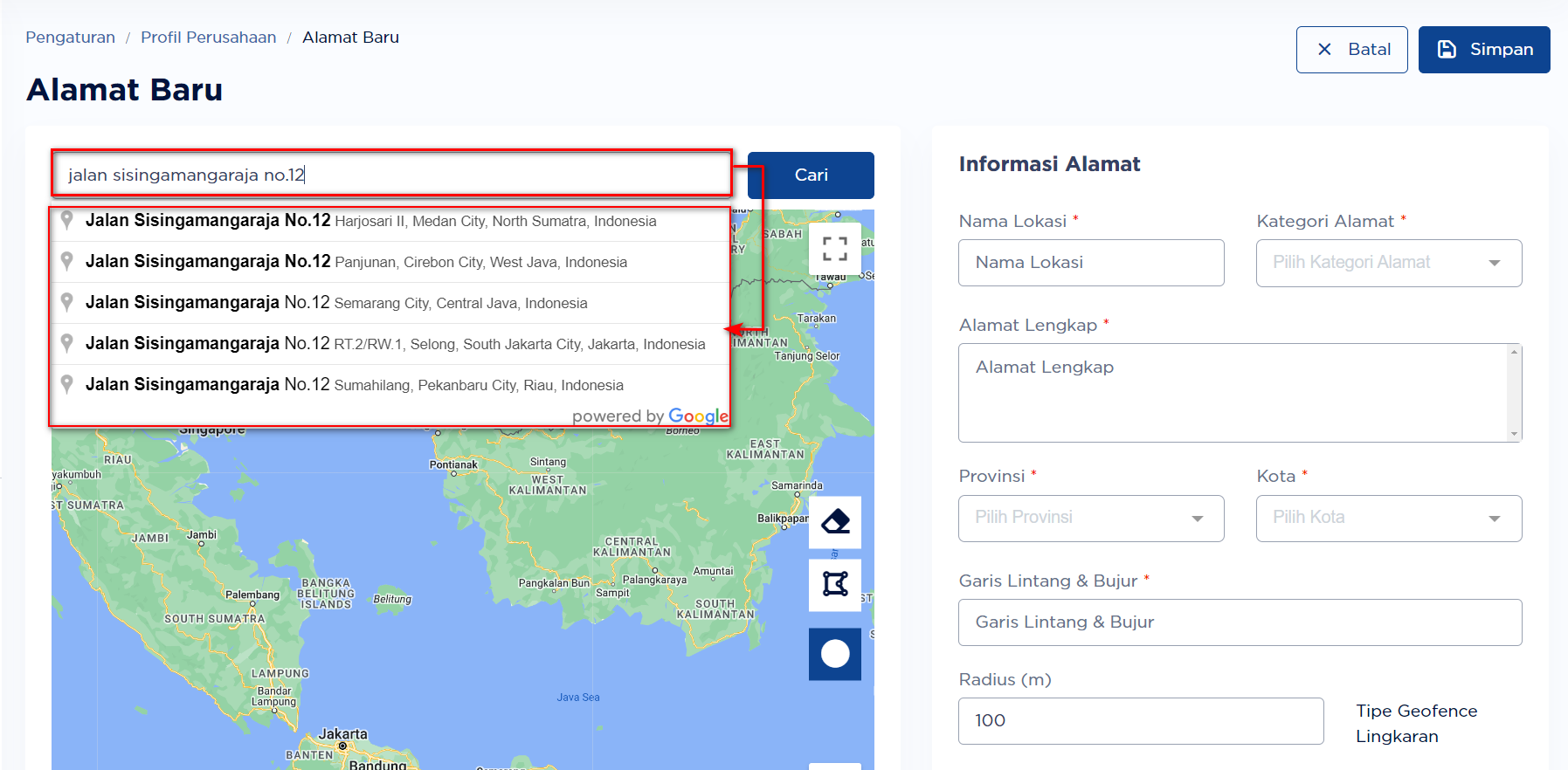
- Pilih bentuk geolokasi yang akan dibuat dengan cara klik pada ikon geolokasi. Untuk penambahan alamat tersedia 2 pilihan geolokasi yakni lingkaran
 dan poligon
dan poligon  .
. 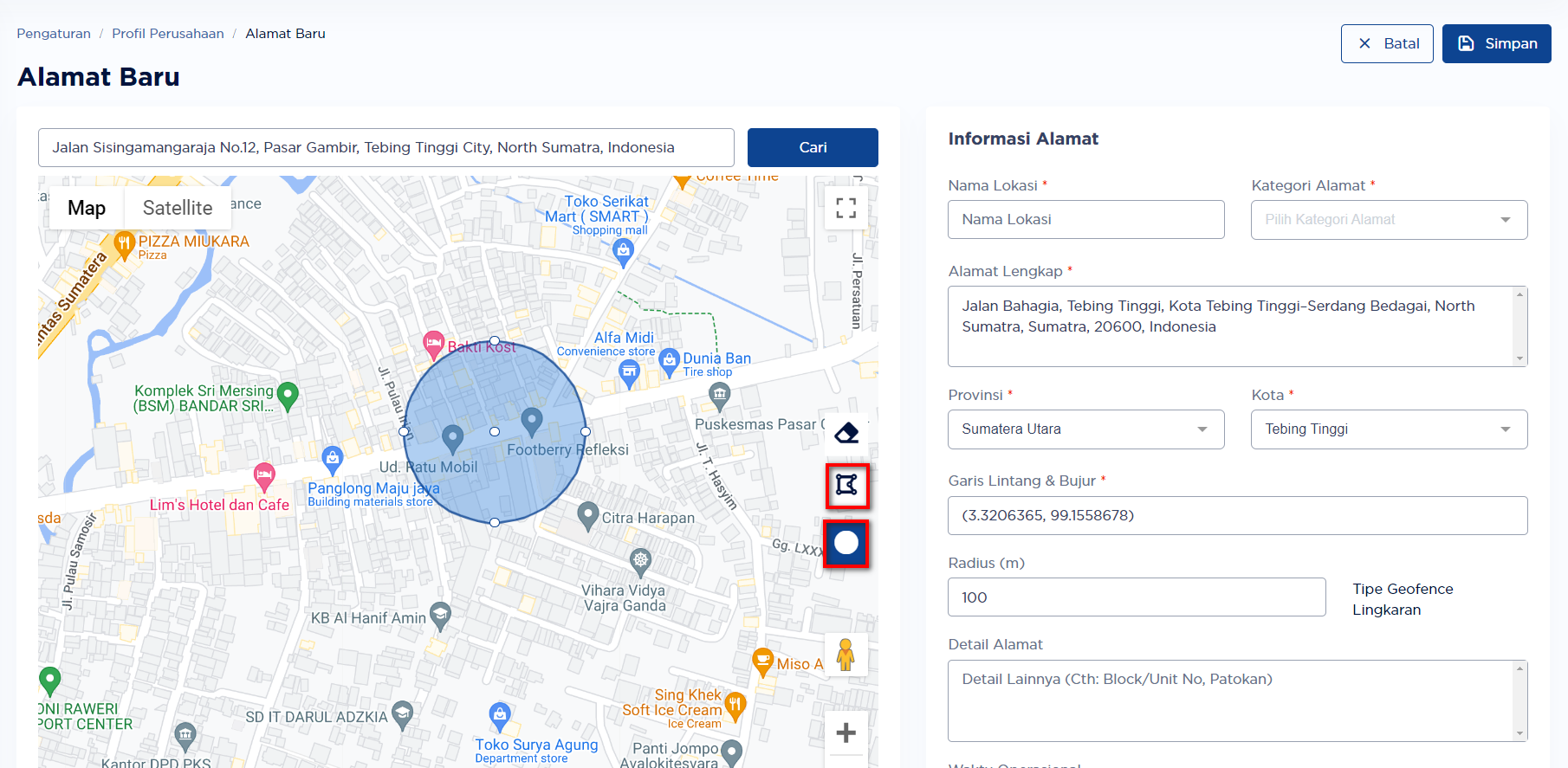
- Setelah memasukkan titik alamat, secara otomatis akan terisi data pada kolom Alamat Lengkap; Garis Lintang & Bujur; dan Radius akan otomatis terisi berdasarkan alamat yang telah diisikan.
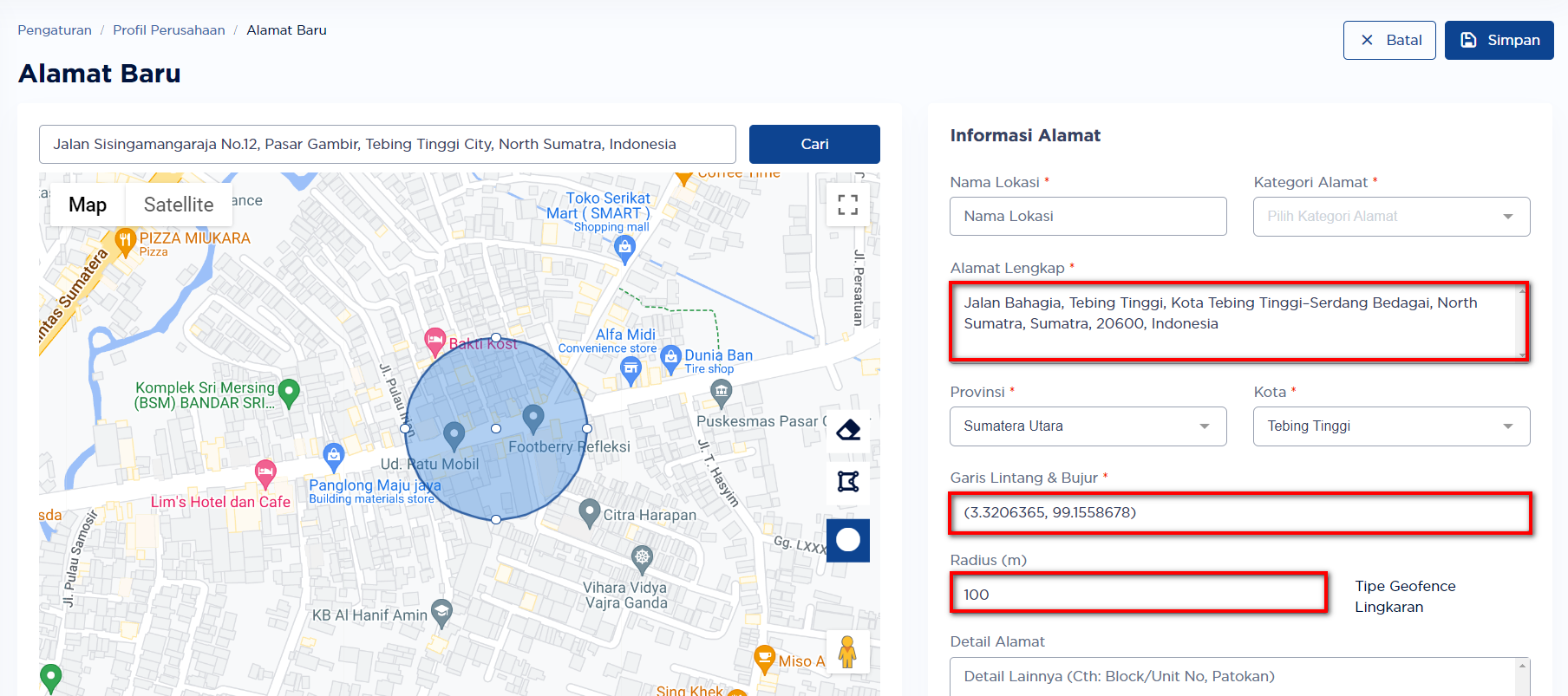 Keterangan: Kolom Radius hanya akan terisi ketika memilih bentuk geolokasi lingkaran.
Keterangan: Kolom Radius hanya akan terisi ketika memilih bentuk geolokasi lingkaran. - User wajib melengkapi kolom Nama Lokasi, Kategori Alamat, Provinsi, dan Kota.
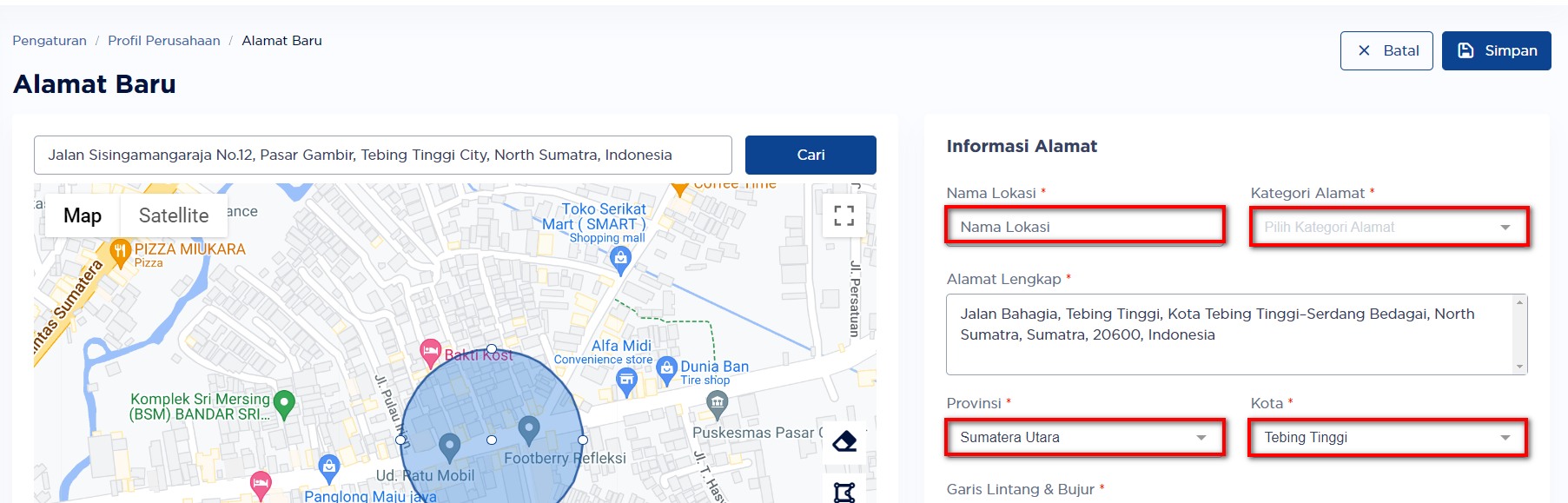 Keterangan: Kategori Alamat mengambil data dari menu Pengaturan Kategori Alamat.
Keterangan: Kategori Alamat mengambil data dari menu Pengaturan Kategori Alamat. - User dapat menambahkan data Waktu Operational, Waktu Istirahat, Detail Alamat, dan Informasi Kontak jika diperlukan (bersifat opsional).
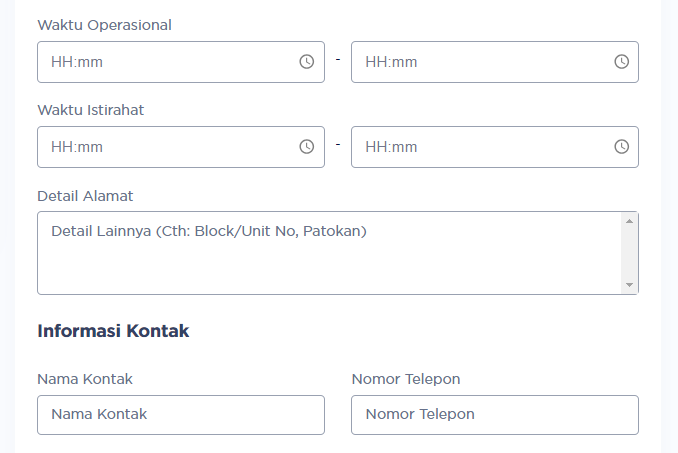
- User dapat mengatur alamat sebagai garasi, sebagai lokasi servis, atau sebagai alamat ambil dan kirim barang dengan centang pada checkbox Garasi, Lokasi Servis, atau Ambil & Kirim Barang.
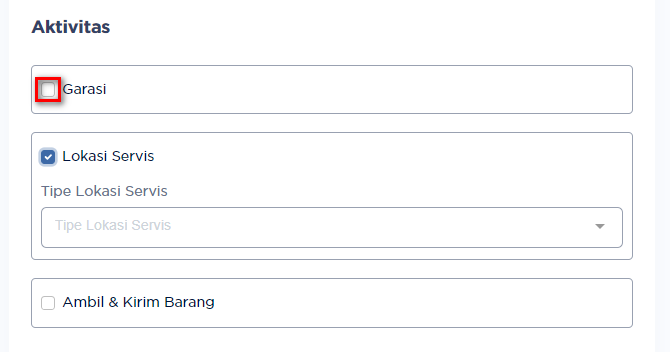 Apabila mengatur alamat sebagai Lokasi Servis, setelah centang pada checkbox Lokasi Servis pilih Tipe Lokasi Servis.
Apabila mengatur alamat sebagai Lokasi Servis, setelah centang pada checkbox Lokasi Servis pilih Tipe Lokasi Servis. - Setelah mengisi form Alamat, klik tombol
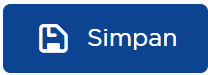 untuk menyimpan alamat atau klik tombol
untuk menyimpan alamat atau klik tombol  untuk membatalkan penambahan alamat.
untuk membatalkan penambahan alamat.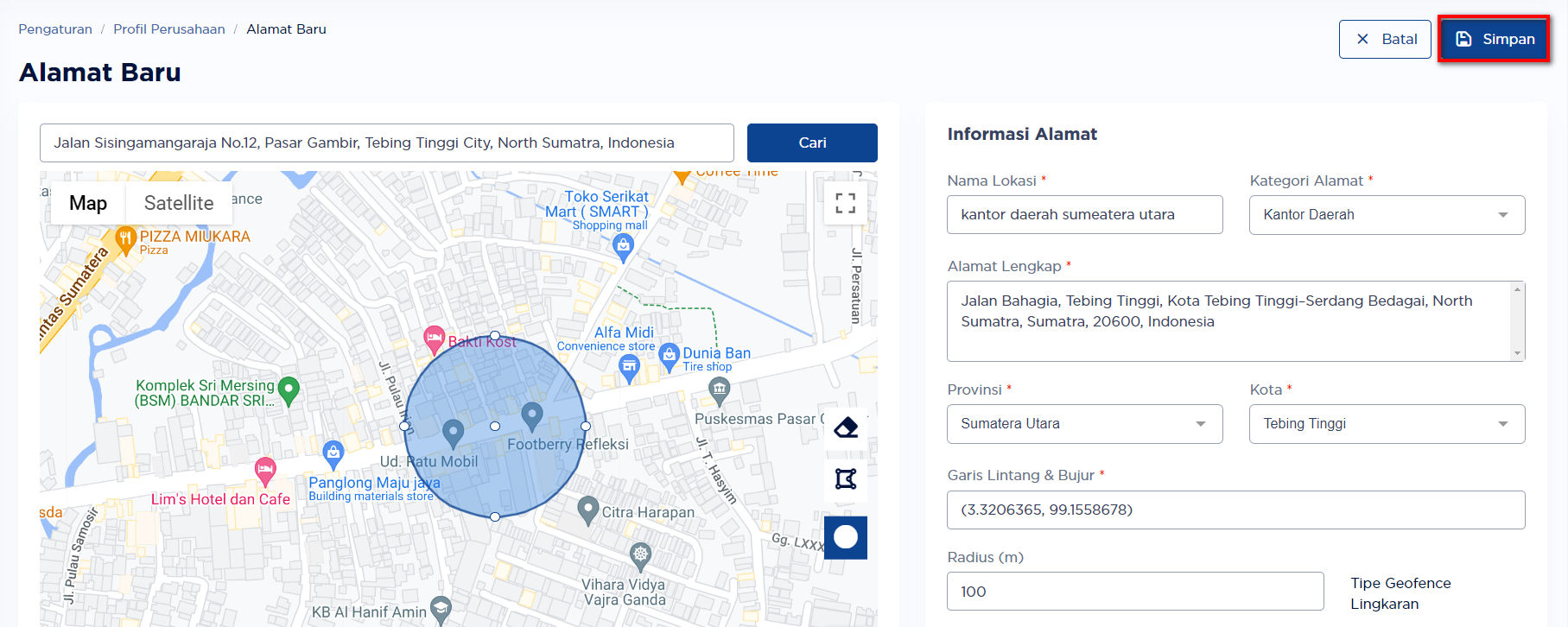
- Setelah klik tombol
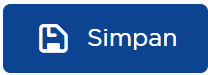 , alamat baru berhasil disimpan dan ditampilkan pada daftar alamat.
, alamat baru berhasil disimpan dan ditampilkan pada daftar alamat.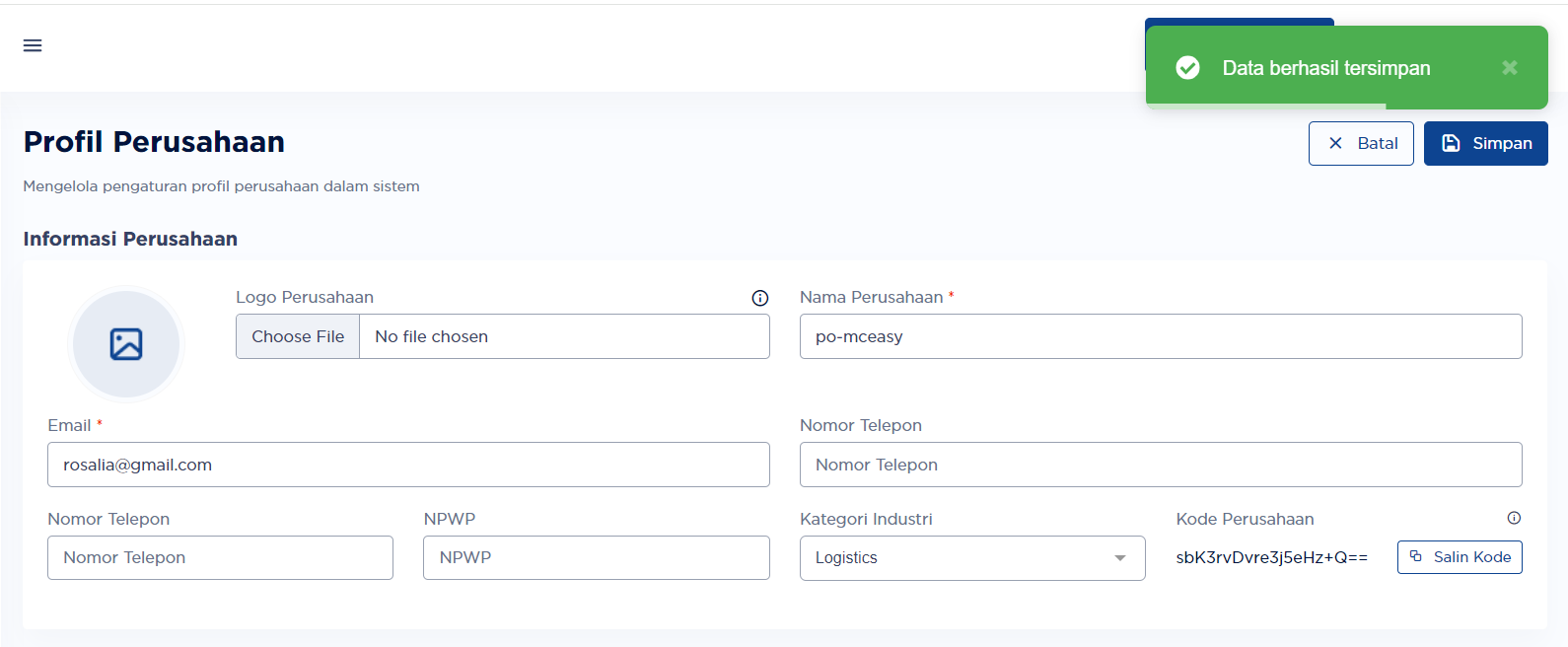
C. bagaimana Cara Mengubah Alamat Perusahaan? #
- Pilih menu Pengaturan > Profil Perusahaan.
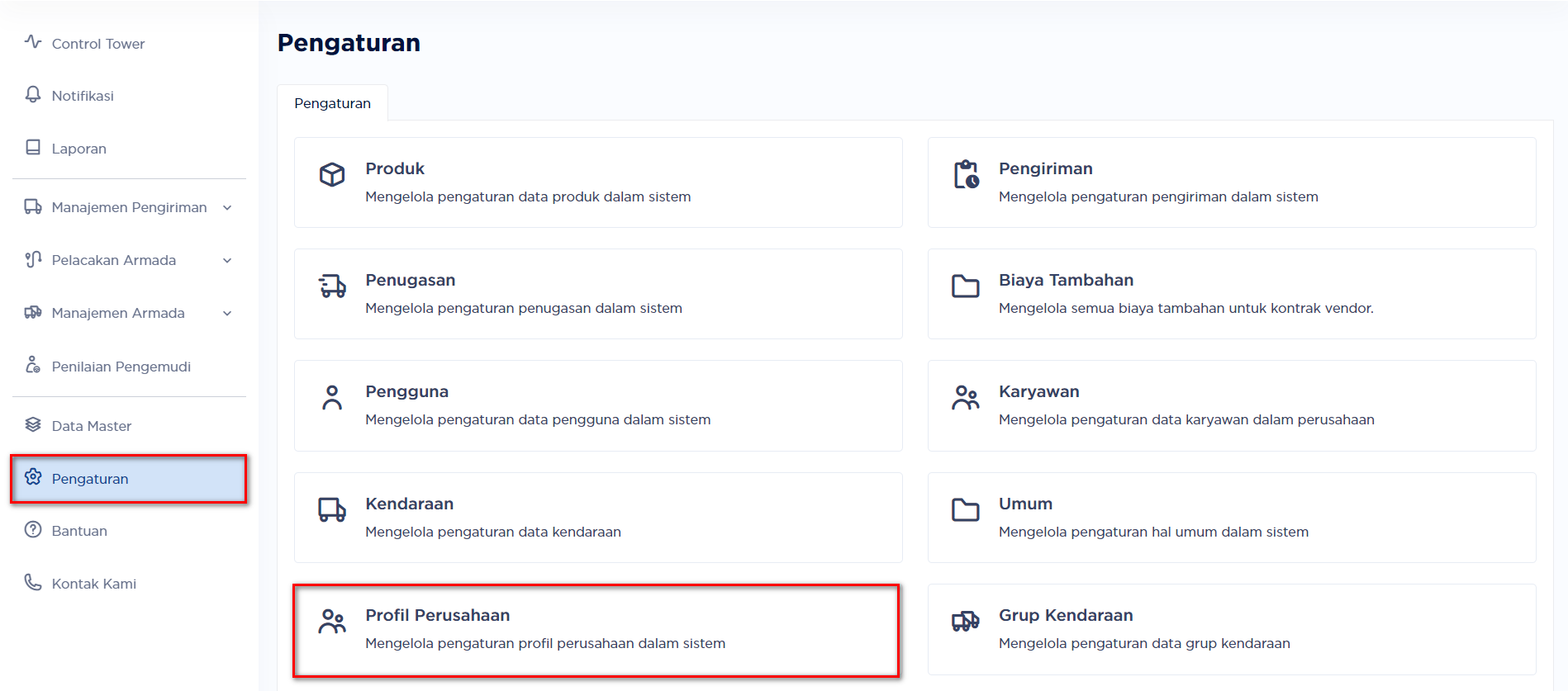
- Untuk mengubah data alamat, klik data alamat pada Daftar Alamat Perusahaan.
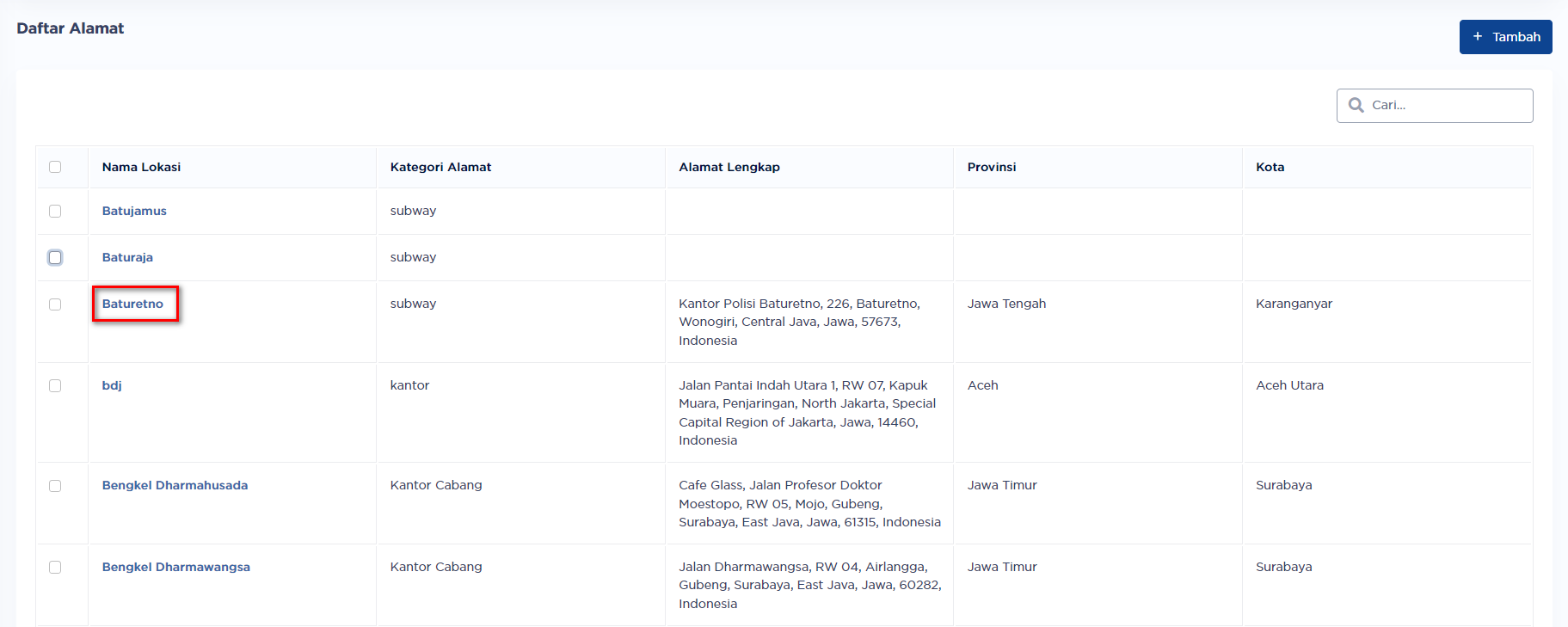
- Menampilkan halaman Detail Data Alamat seperti berikut. Pada halaman detail alamat, User dapat mengubah seluruh data.
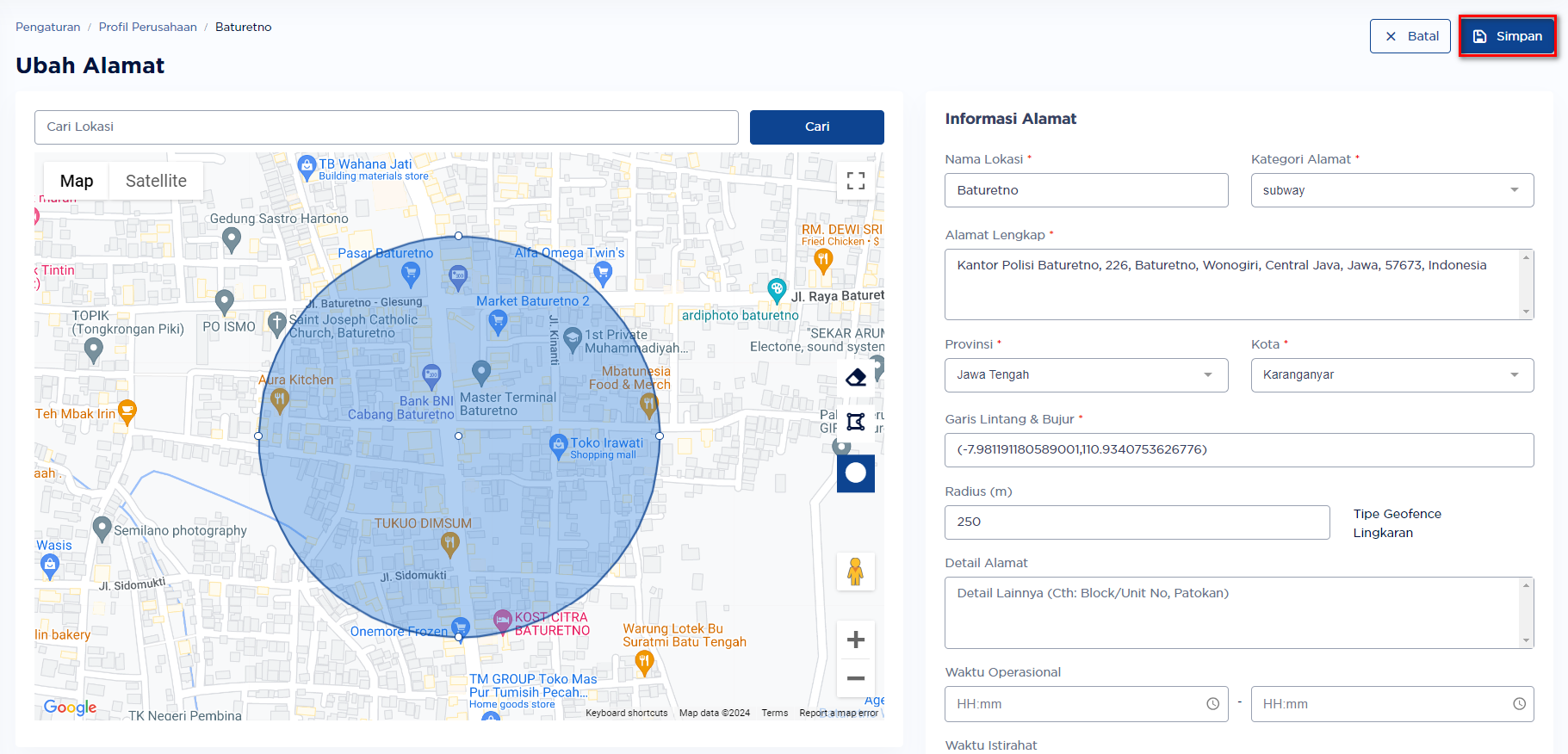
- Setelah mengisi perubahan data alamat klik tombol
 untuk menyimpan perubahan data atau klik tombol
untuk menyimpan perubahan data atau klik tombol  untuk membatalkan perubahan.
untuk membatalkan perubahan. - Setelah klik tombol
 , perubahan data alamat berhasil disimpan.
, perubahan data alamat berhasil disimpan.
D. bagaimana Cara Menghapus Alamat Perusahaan? #
- Pilih menu Pengaturan > Profil Perusahaan.
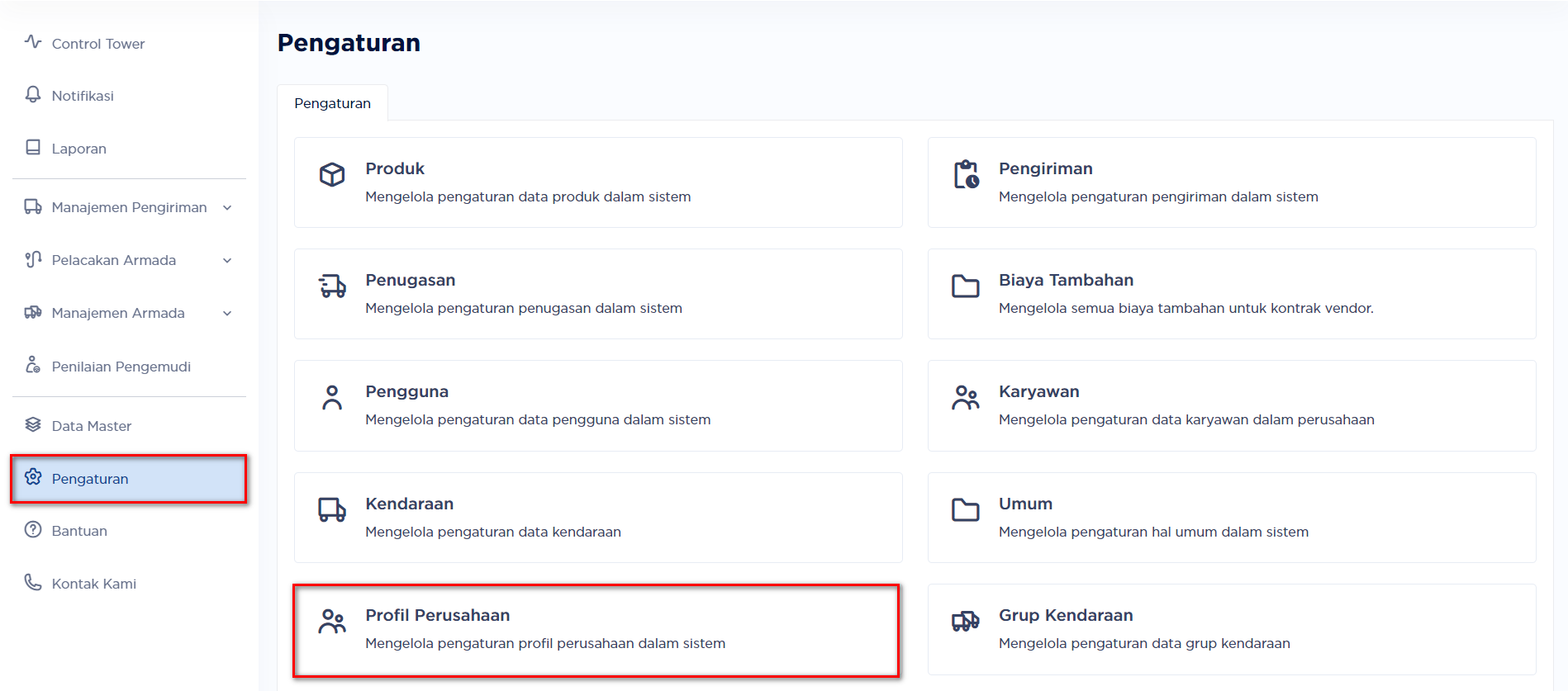
- Untuk menghapus data alamat, centang data alamat pada Daftar Alamat.
- Klik tombol
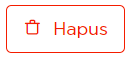 .
. 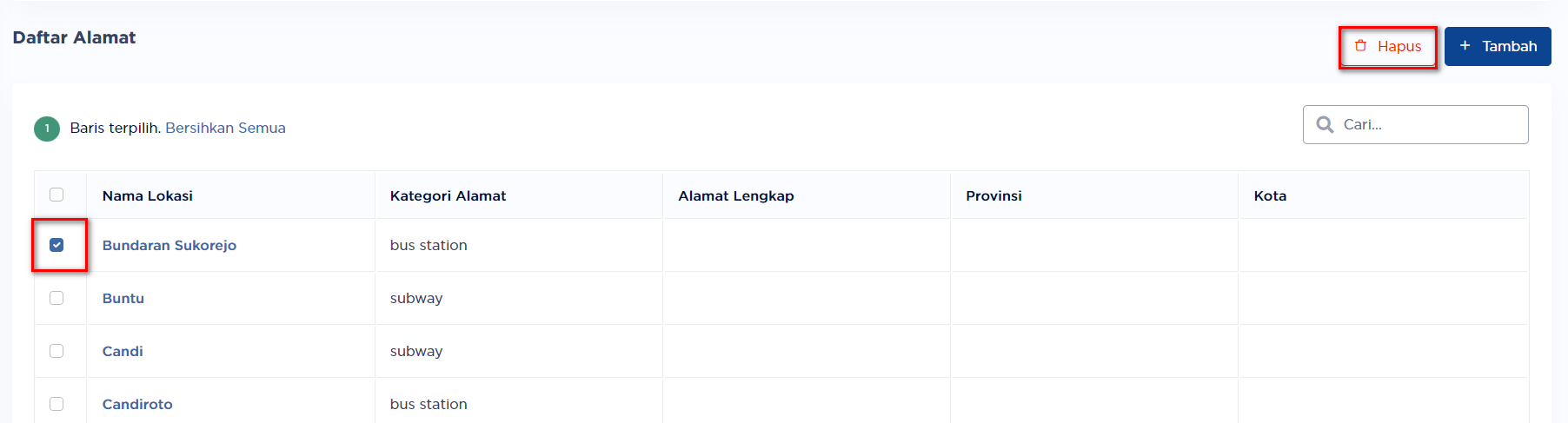
- Setelah klik tombol Hapus, akan menampilkan konfirmasi hapus data. Klik tombol
 untuk melanjutkan hapus data atau
untuk melanjutkan hapus data atau  untuk membatalkan hapus data.
untuk membatalkan hapus data. 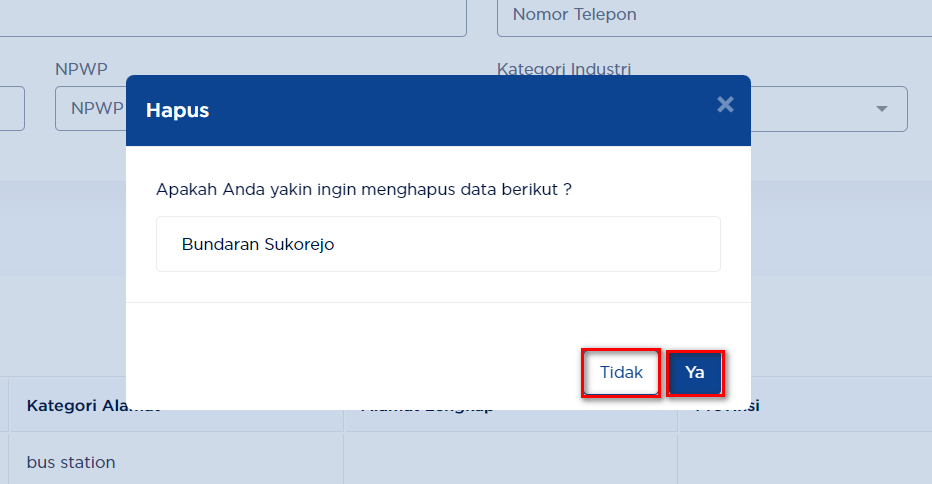
- Setelah klik tombol
 , data alamat berhasil dihapus.
, data alamat berhasil dihapus. 
E. bagaimana Cara Mengunggah Logo Tambahan Perusahaan? #
- Pilih menu Pengaturan > Profil Perusahaan.
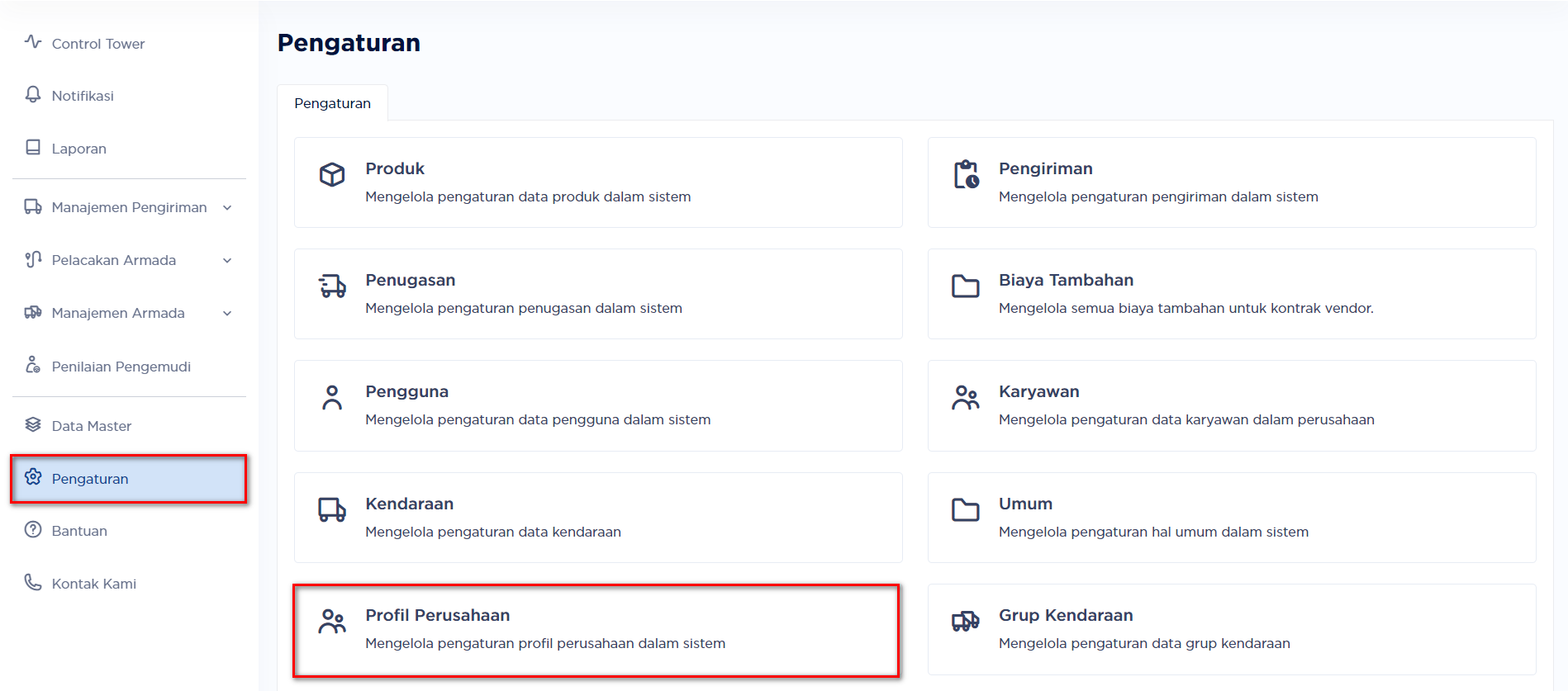
- Untuk mengunggah logo tambahan, klik tombol Tambah
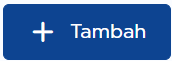 pada panel tambahan logo.
pada panel tambahan logo. 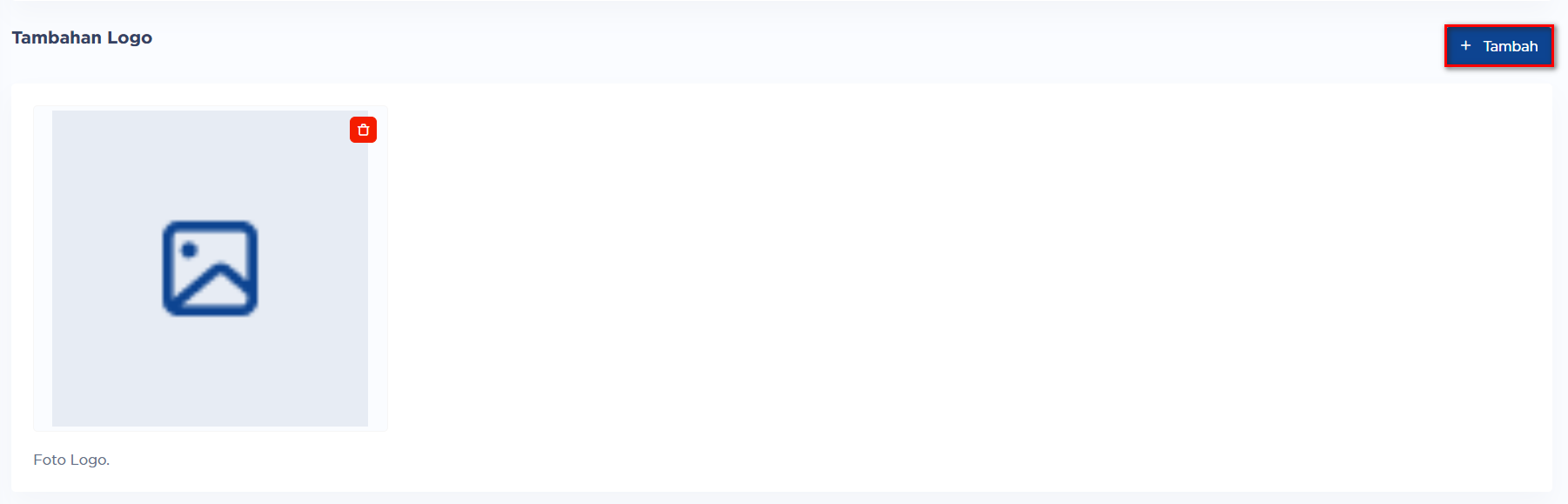
- Sistem akan menampilkan pop up unggah foto. Pilih foto yang akan ditambahkan dan catatan.
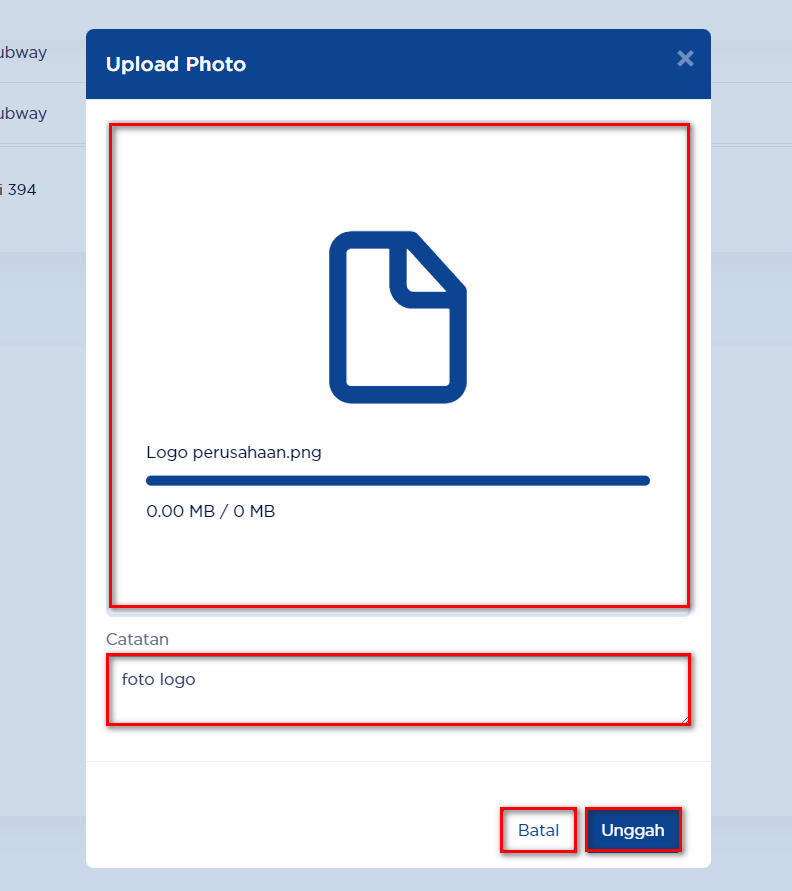
- Klik tombol
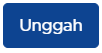 untuk memproses unggah foto yang ditambahkan.
untuk memproses unggah foto yang ditambahkan. - Setelah klik tombol
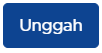 , logo tambahan perusahaan berhasil ditambahkan.
, logo tambahan perusahaan berhasil ditambahkan. 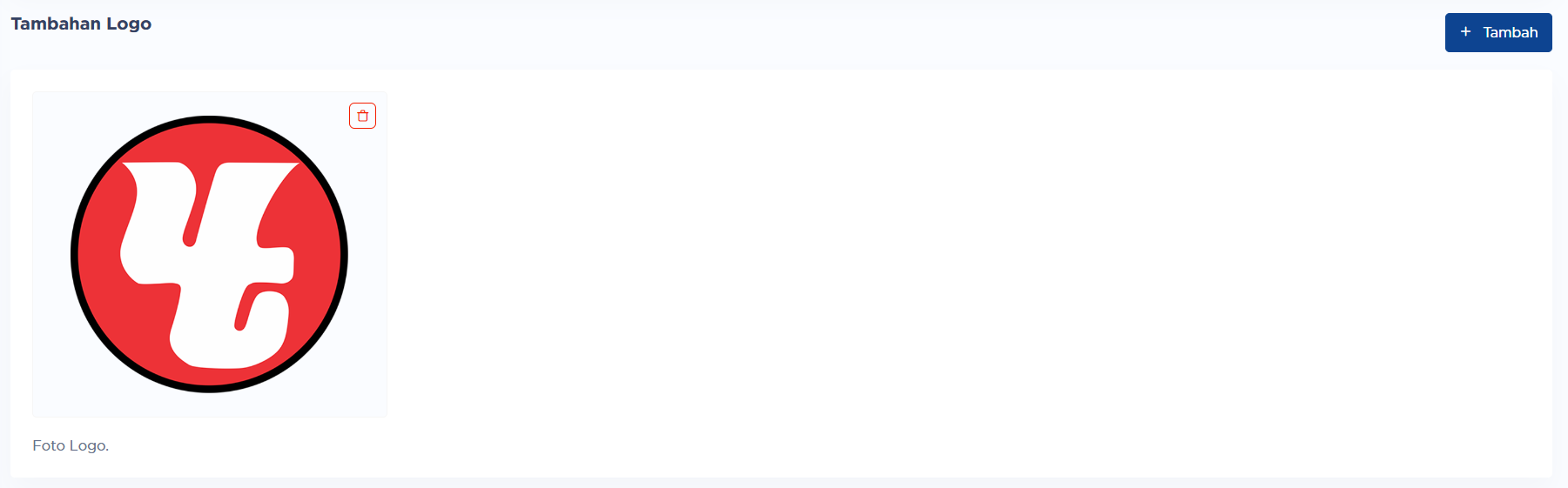
F. Bagaimana Cara Menambahkan Rekening Bank Perusahaan? #
- Pilih menu Pengaturan > Profil Perusahaan.
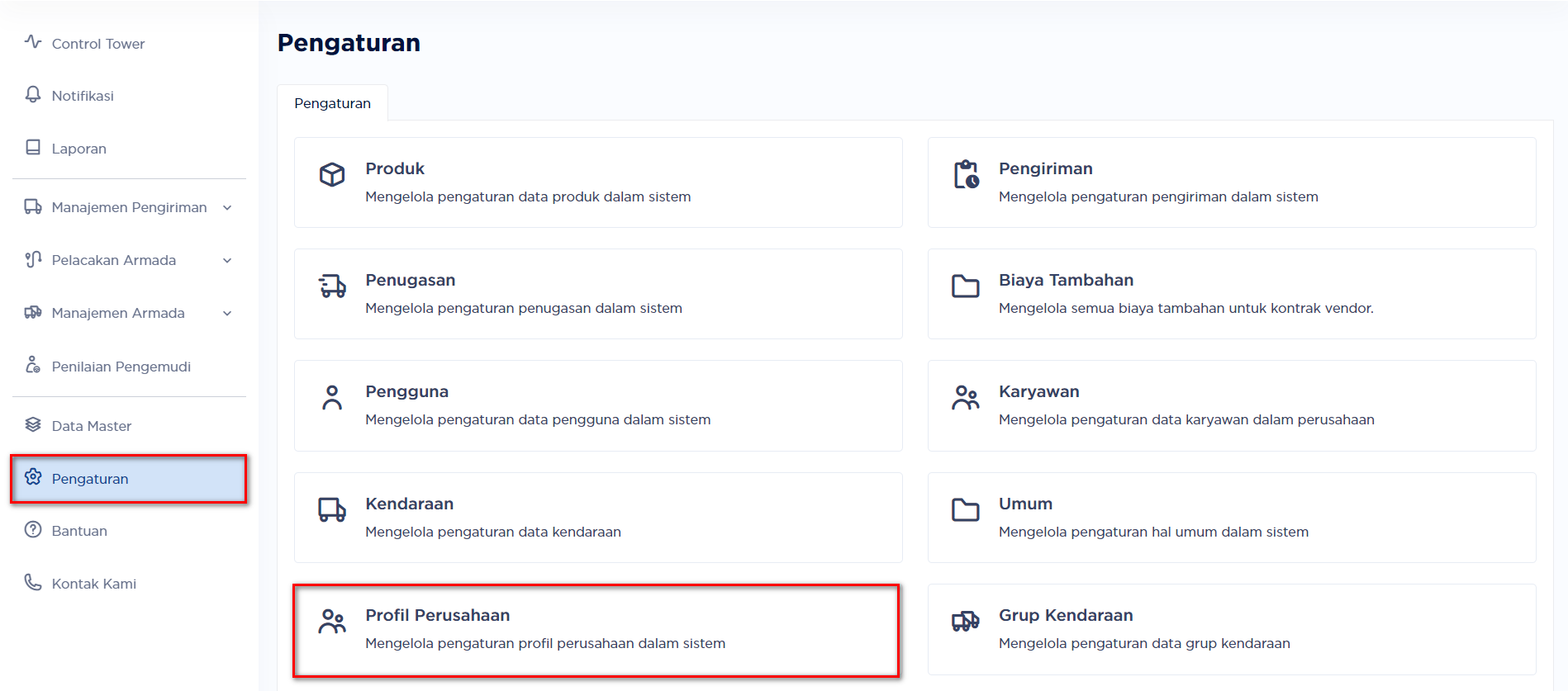
- Pada panel rekening bank perusahaan, Klik tombol
lalu menampilkan pop up tambah rekening seperti berikut.

- Isi Nama Bank, Nomor Rekening, dan Nama Rekening.
- Untuk mengatur rekening yang ditambahkan menjadi rekening utama, centang pada checkbox Atur sebagai rekening utama.
- Klik tombol
 untuk menyimpan data rekening dan ditampilkan pada daftar rekening.
untuk menyimpan data rekening dan ditampilkan pada daftar rekening. 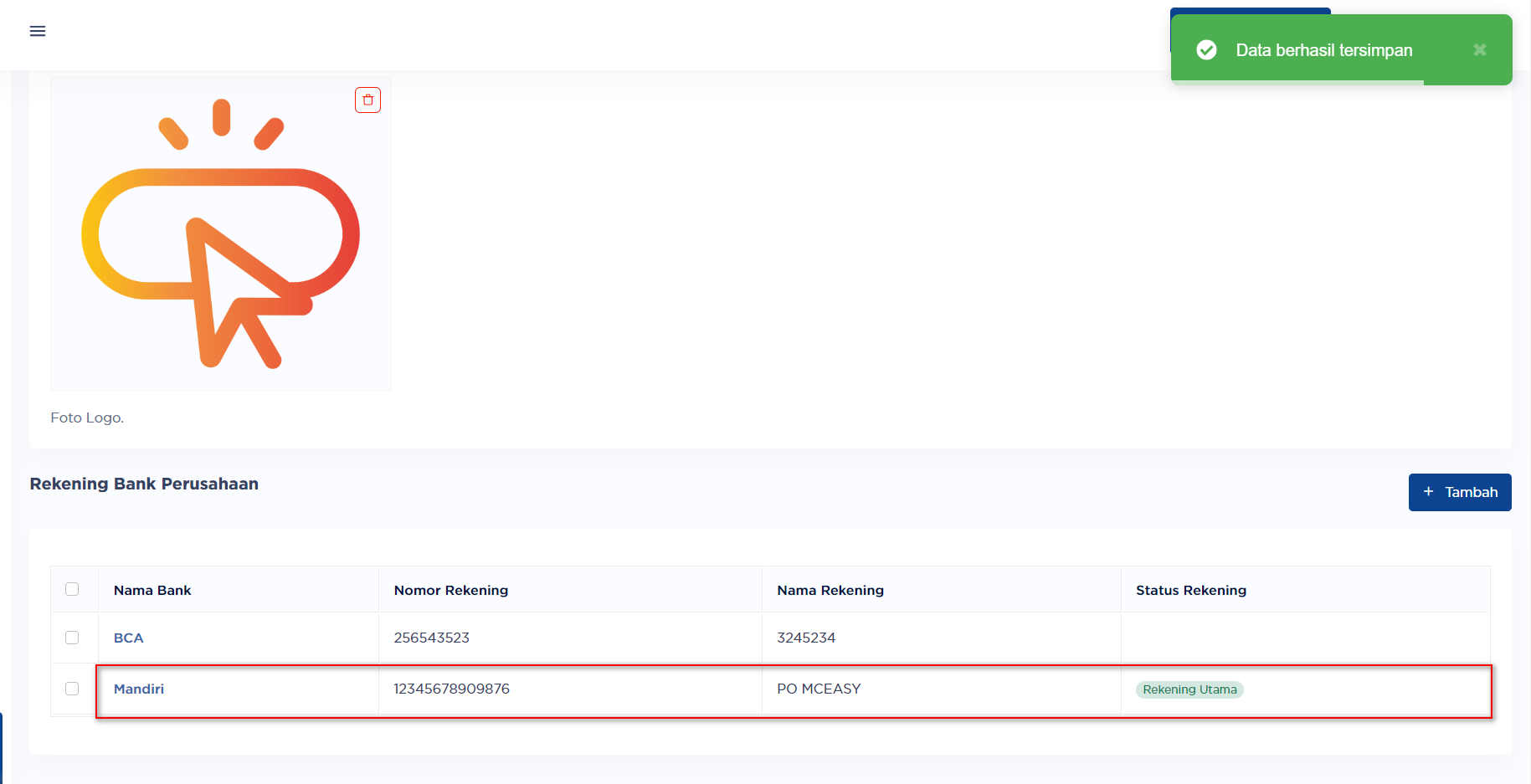
F. Bagaimana Cara Mengubah Data Rekening Bank Perusahaan? #
- Pilih menu Pengaturan > Profil Perusahaan.
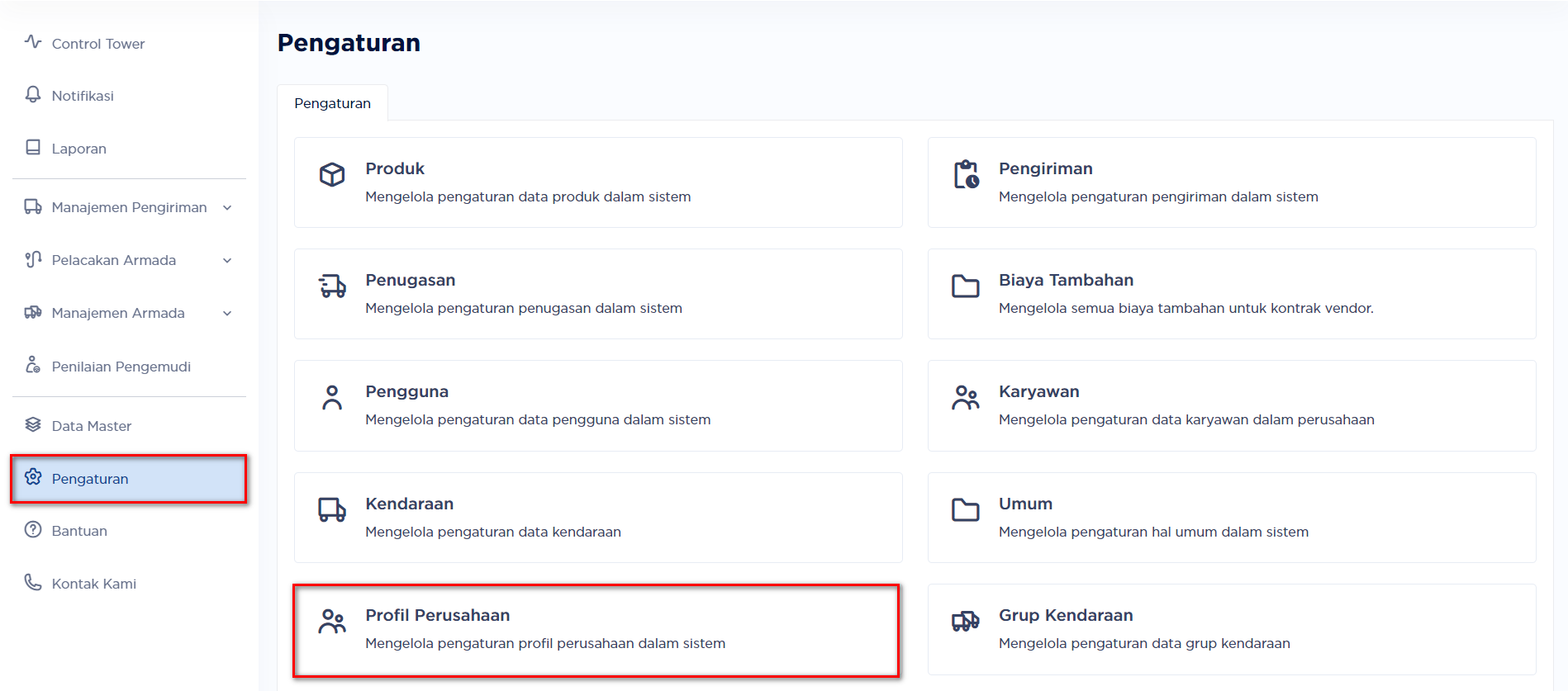
- Pada panel rekening bank perusahaan, Klik data rekening pada daftar rekening ingin diubah datanya.
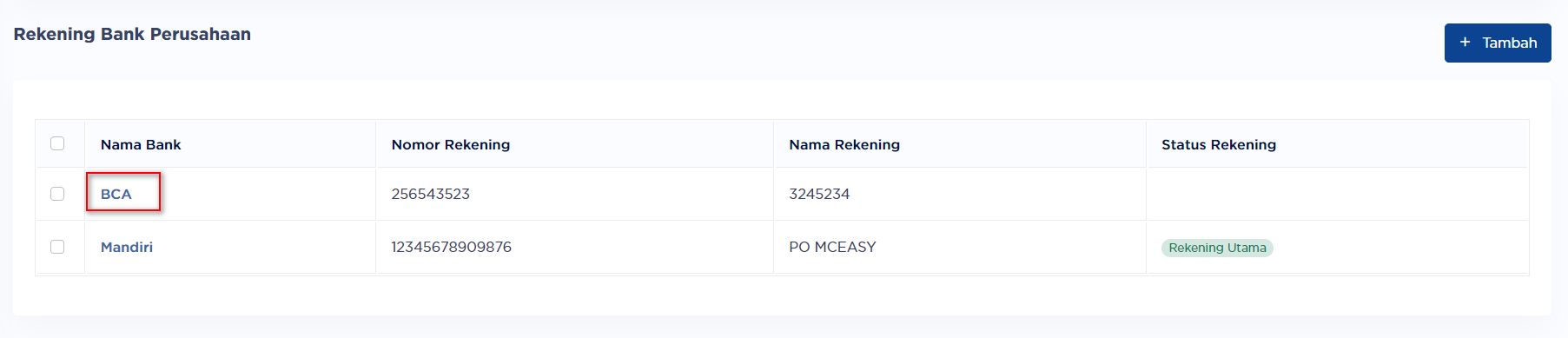
- User dapat mengubah seluruh data rekening bank.
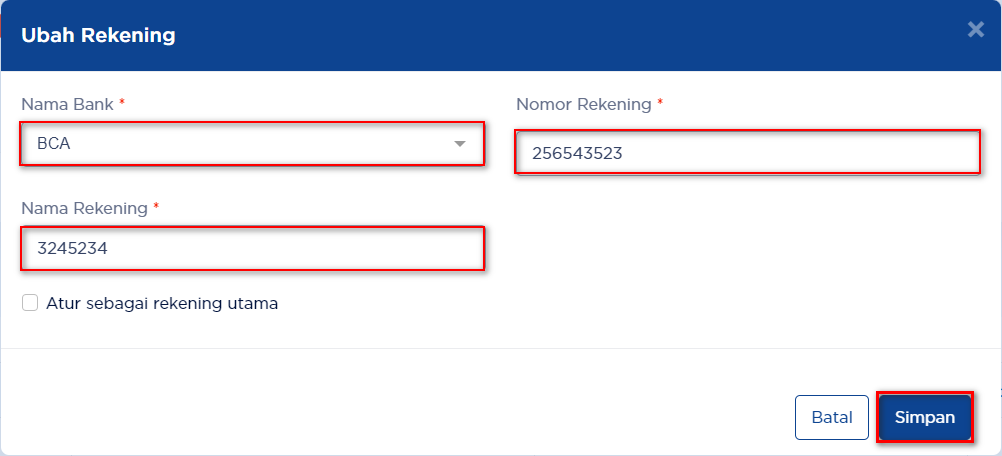
- Setelah melakukan perubahan, klik tombol
 untuk menyimpan perubahan data rekening bank.
untuk menyimpan perubahan data rekening bank. 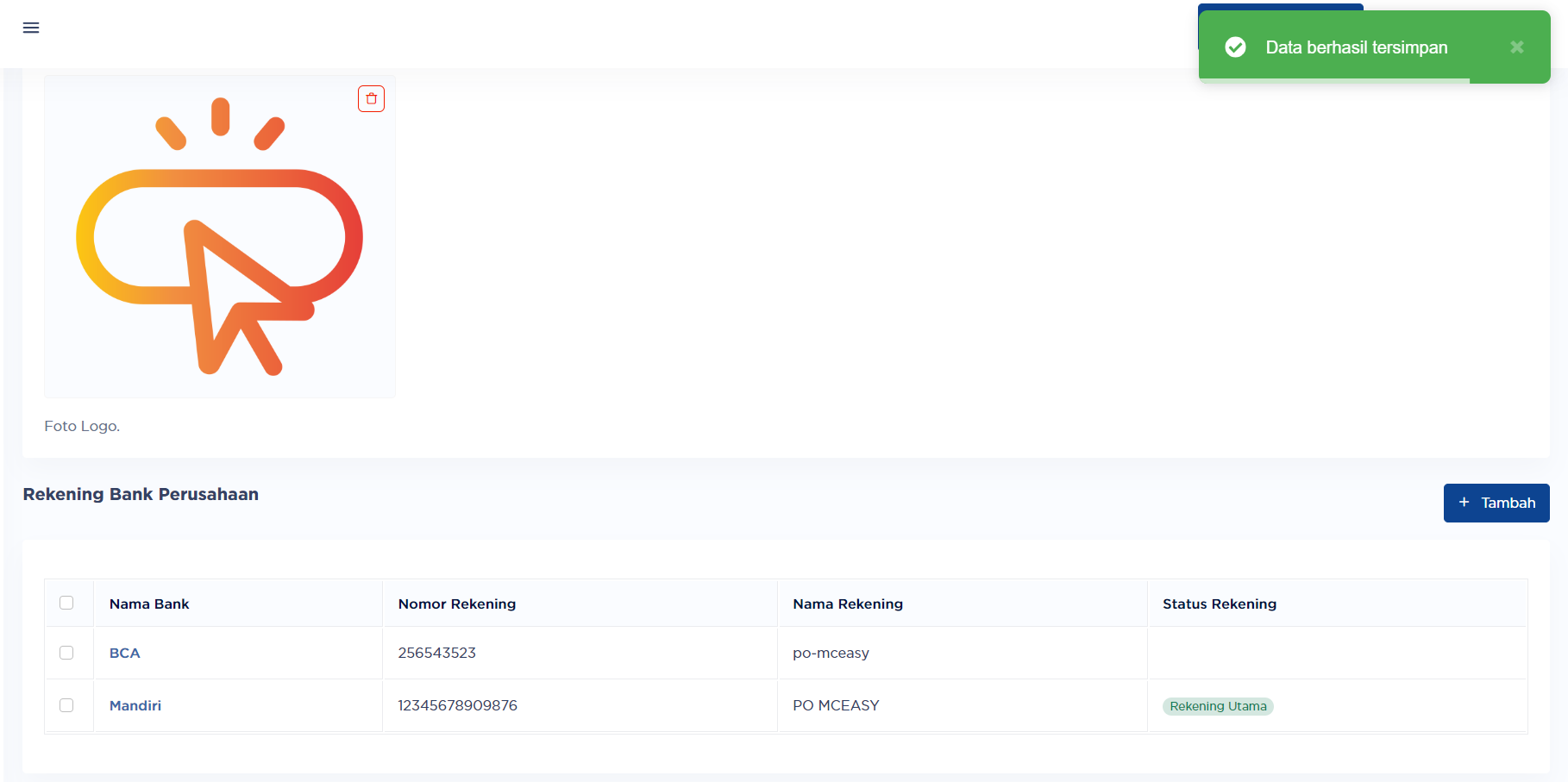
G. Bagaimana Cara Menghapus Data Rekening Bank Perusahaan? #
- Pilih menu Pengaturan > Profil Perusahaan.
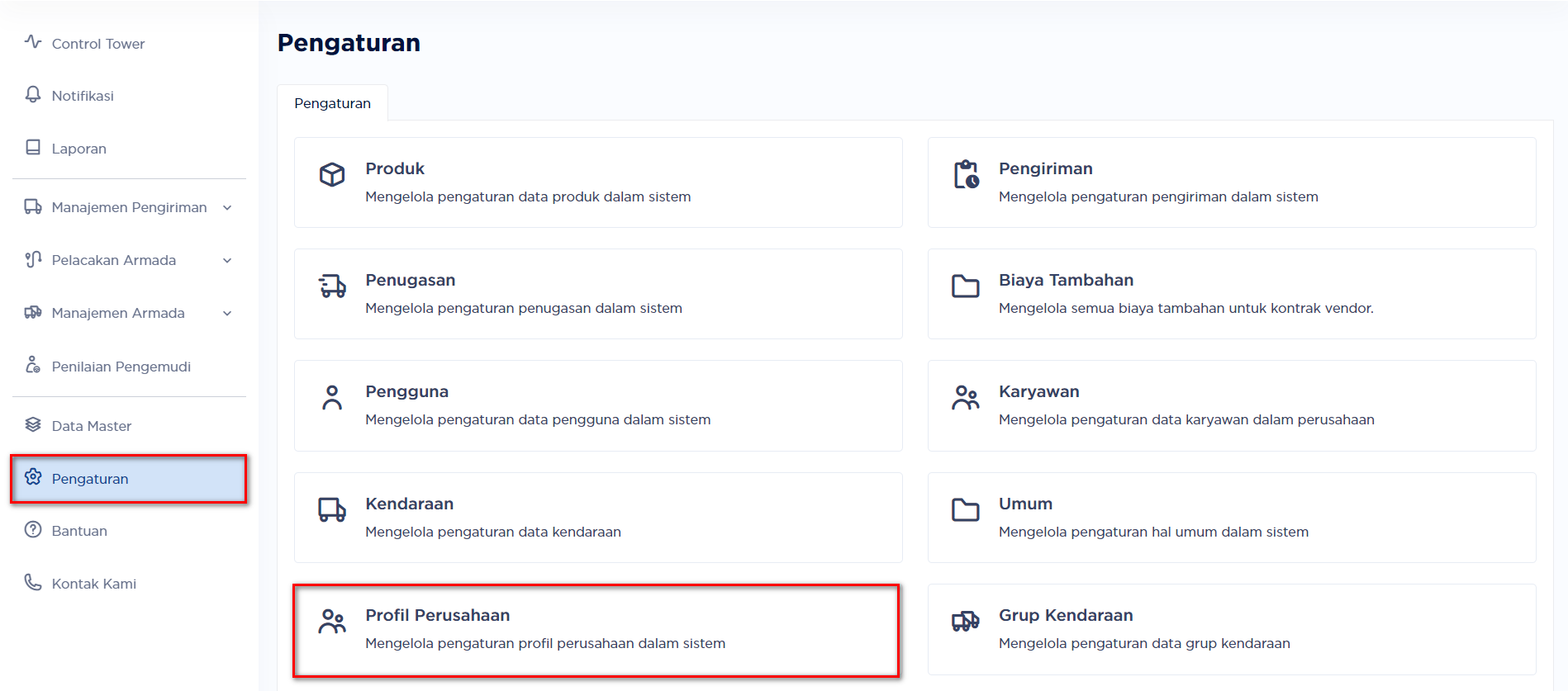
- Pada panel rekening bank perusahaan, centang data rekening pada daftar rekening bank.
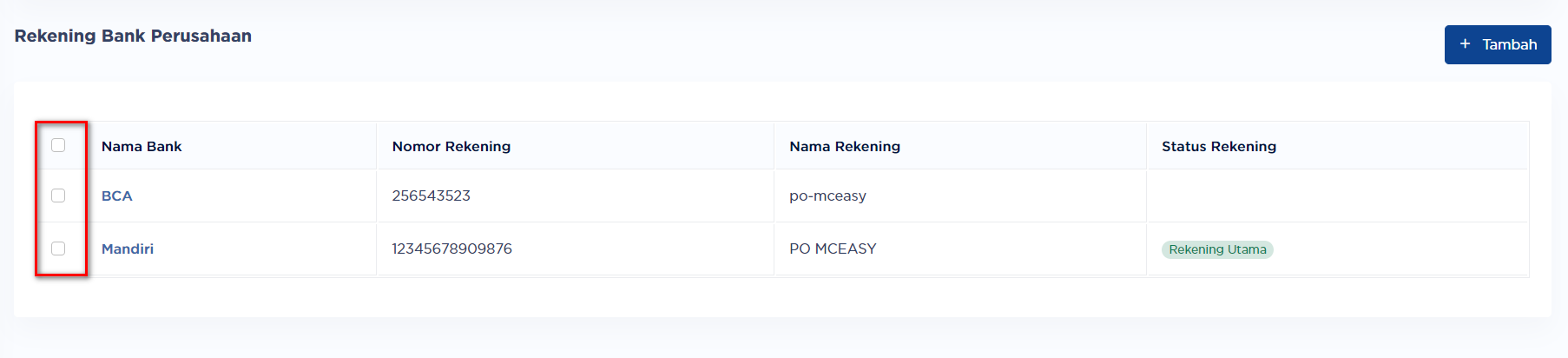
- Klik tombol
 .
. 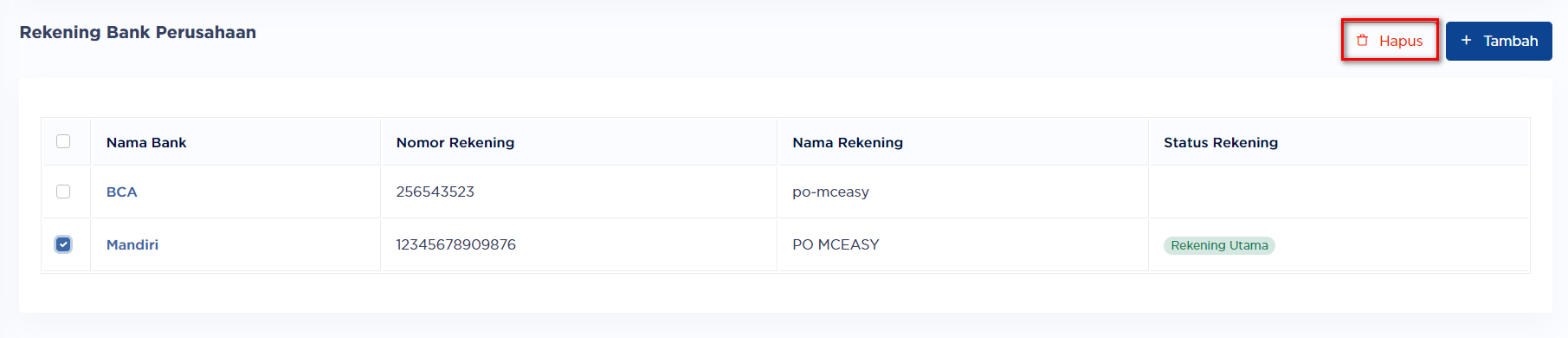
- Pada pop up konfirmasi hapus data, klik tombol
 untuk melanjutkan hapus data atau klik tombol
untuk melanjutkan hapus data atau klik tombol  untuk membatalkan hapus data.
untuk membatalkan hapus data.
- Setelah klik tombol
 , berhasil menghapus data rekening bank.
, berhasil menghapus data rekening bank.